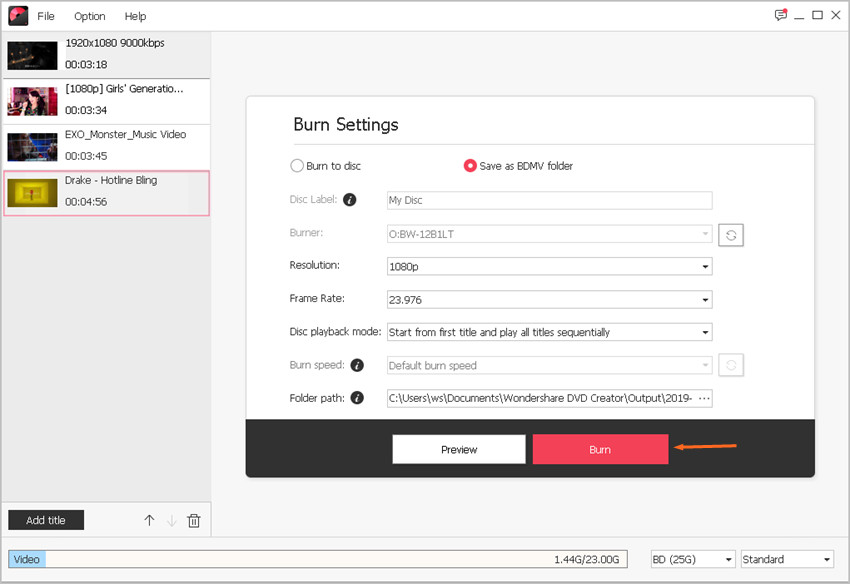Comment graver un disque Blu-ray en un clic
Le menu Un seul clic pour graver un disque Blu-ray vous permet de graver ce que vous voulez Blu-ray en un seul clic de souris. Continuez à lire pour apprendre comment cela fonctionne.
Tutoriel Vidéo: Comment graver un disque Blu-ray en un clic

Étape 1 Ouvrir la fenêtre de gravure de Blu-ray en un clic
Lancez Wondershare DVD Creator et cliquez sur Plus d'outils DVD >> pour accéder à la boîte à outils intégrée.
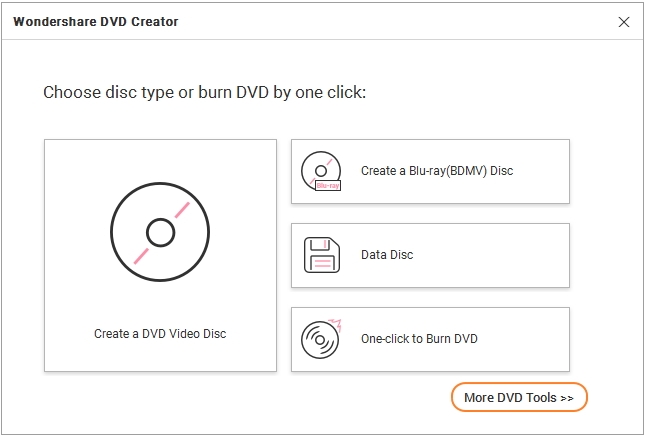
Cliquez ensuite sur Un clic pour graver un disque Blu-ray pour obtenir l'interface principale de gravure Blu-ray en un clic.
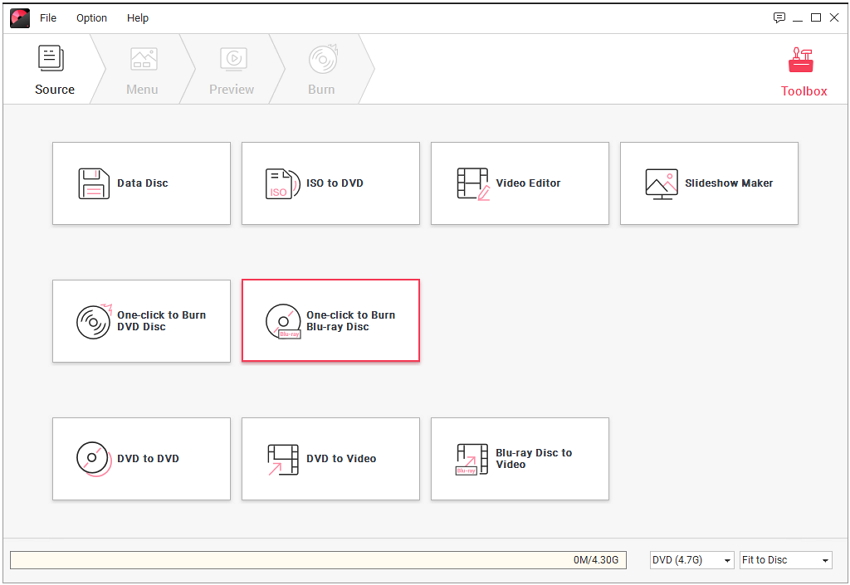

Étape 2 Ajouter des vidéos ou des images
Cliquez sur ![]() pour importer les fichiers vidéo ou image souhaités pour la gravure Blu-ray.
pour importer les fichiers vidéo ou image souhaités pour la gravure Blu-ray.
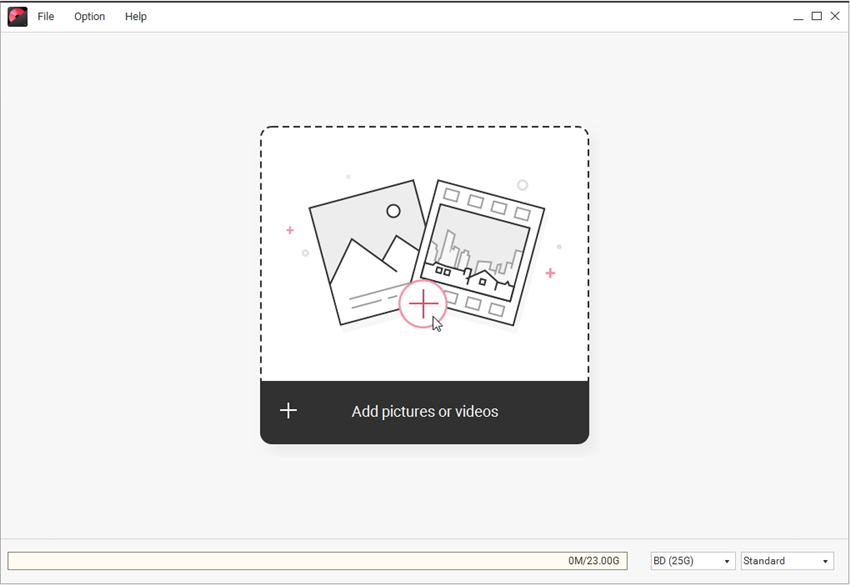
Si vous souhaitez ajouter d'autres fichiers, cliquez simplement sur Ajouter Titre pour continuer. Ensuite, les vidéos chargées ou les images seront affichées en séquence.
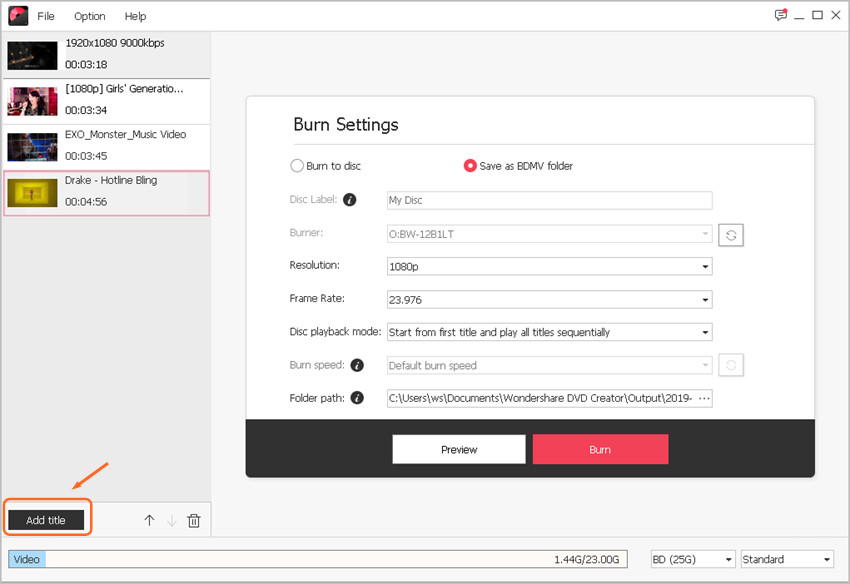
Si vous voulez changer l'ordre des diaporamas chargés, sélectionnez le diaporama et cliquez sur ![]() ou
ou ![]() selon vos besoins.
selon vos besoins.
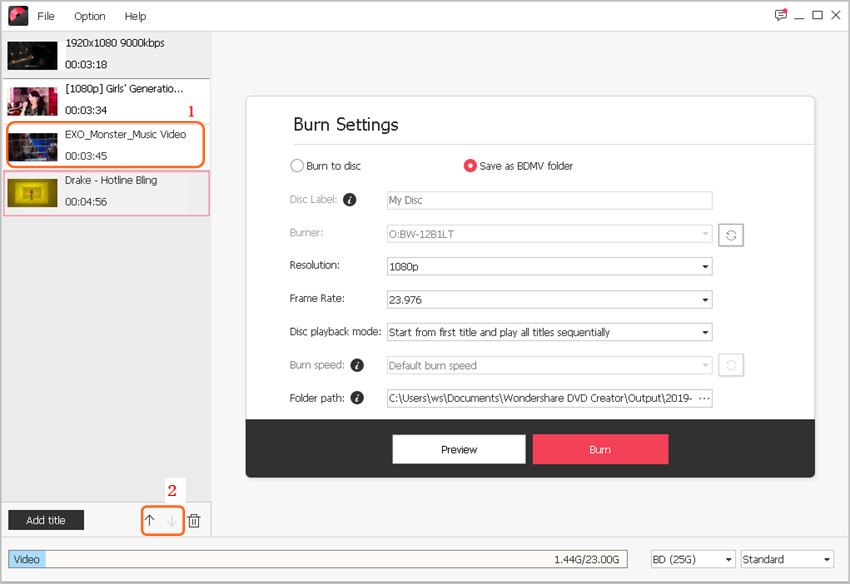
Étape 3 Ajuster les paramètres de gravure pour disque Blu-ray
Insérez votre disque Blu-ray sur l'ordinateur, choisissez Graver sur le disque et confirmez les paramètres de gravure restants comme demandé.
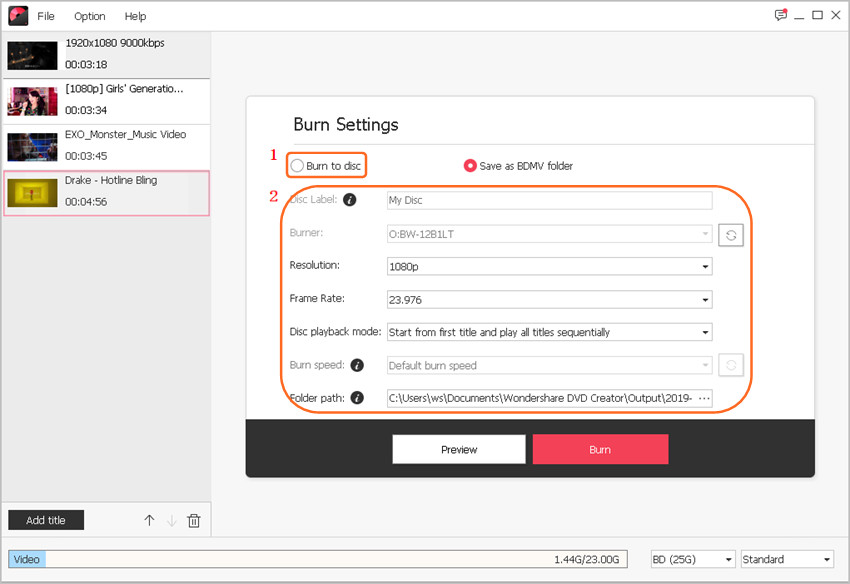
Dans le cas où vous n'avez pas de disque Blu-ray, vous pouvez choisir Enregistrer en tant que dossier BDMV comme alternative. Après cela, sélectionnez Encodeur , Résolution , Fréquence d'images et spécifiez le Chemin du dossier comme vous le souhaitez.
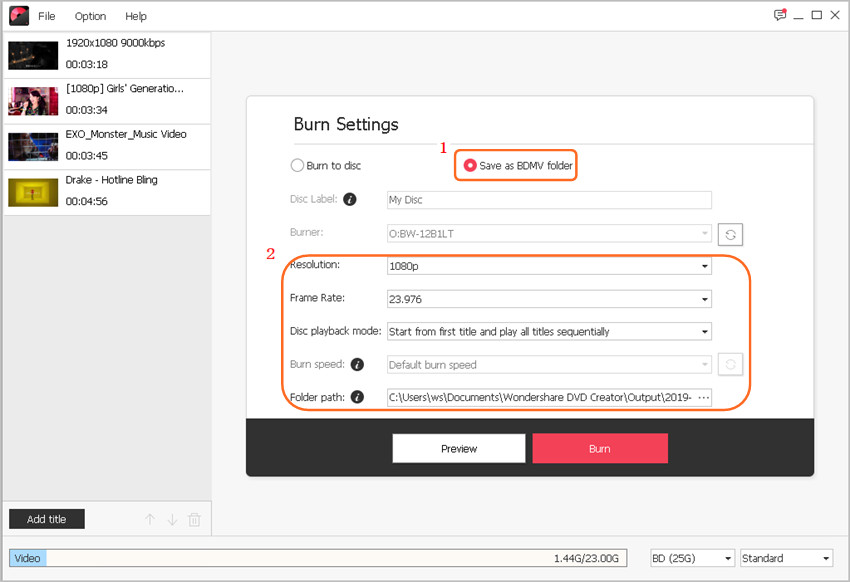
Étape 4 Prévisualiser et graver un disque Blu-ray
Cliquez maintenant sur Aperçu pour obtenir un aperçu rapide de votre diaporama Blu-ray.
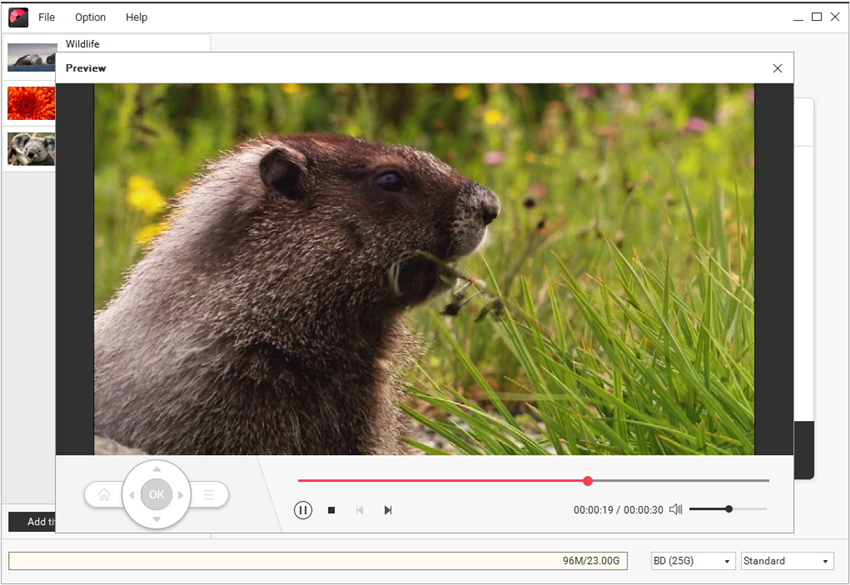
Et appuyez sur Graver pour commencer à graver des vidéos ou des images sur un disque Blu-ray en un clic.